Een WordPress-quiz is een soort interactieve inhoud of plug-in waarmee eigenaren van WordPress-sites quizzen op hun sites kunnen maken, insluiten en publiceren. Door interactieve quizzen in te sluiten, kunnen eigenaren van WordPress-sites het publiek vergroten, expertise demonstreren, het delen stimuleren en andere site-inhoud promoten.
Wat zijn de voordelen van het insluiten van een quiz op een website?
Het rechtstreeks inbedden van een quiz in een website biedt verschillende voordelen voor zowel de website-eigenaar als de gebruikers.
Hier zijn enkele belangrijke voordelen:
Verbeterde gebruikersbetrokkenheid: Quizzen kunnen de aandacht van gebruikers trekken, waardoor ze meer tijd op de website doorbrengen. Deze grotere betrokkenheid kan het bouncepercentage van de site verlagen.
Naadloze gebruikerservaring: Gebruikers kunnen de quiz doen zonder de website te verlaten, wat een meer geïntegreerde en ononderbroken ervaring oplevert.
Gegevensverzameling: Website-eigenaren kunnen gegevens uit quizresultaten verzamelen om inzicht te krijgen in hun publiek, zoals hun voorkeuren, kennisniveau of interesses. Dit kan vooral handig zijn voor marktonderzoek of onderwijsevaluatie.
Leadgeneratie: door gebruikers voor, tijdens of na de quiz om hun e-mailadres te vragen, kunnen bedrijven hun e-maillijsten samenstellen. Het aanbieden van resultaten, verdere inzichten of kortingen in ruil voor e-mailadressen kan een effectieve strategie zijn.
Verhoogd sociaal aandeel: boeiende quizzen, vooral quizzen met deelbare resultaten, kunnen gebruikers ertoe aanzetten hun resultaten op sociale media te delen, wat leidt tot meer websiteverkeer en meer merkbekendheid.
Pro-tip
Wilt u uw leerlingen online beoordelen? Maak gratis een online quiz !
Educatieve waarde: Voor educatieve websites bieden quizzen een interactieve methode om kennis te testen, het leren te versterken en onmiddellijke feedback te geven.
Mogelijkheid om inkomsten te genereren: Website-eigenaren kunnen advertenties of partnerlinks in of rond de quiz opnemen, wat kan leiden tot het genereren van potentiële inkomsten.
Inhoudsopgave
- Deel 1: Hoe kan ik een Google Forms-quiz insluiten in een WordPress-blog?
- Deel 2: Waarom een insluitbare online quiz maken met OnlineExamMaker?
- Deel 3: Hoe maak ik een quiz voor WordPress met OnlineExamMaker?
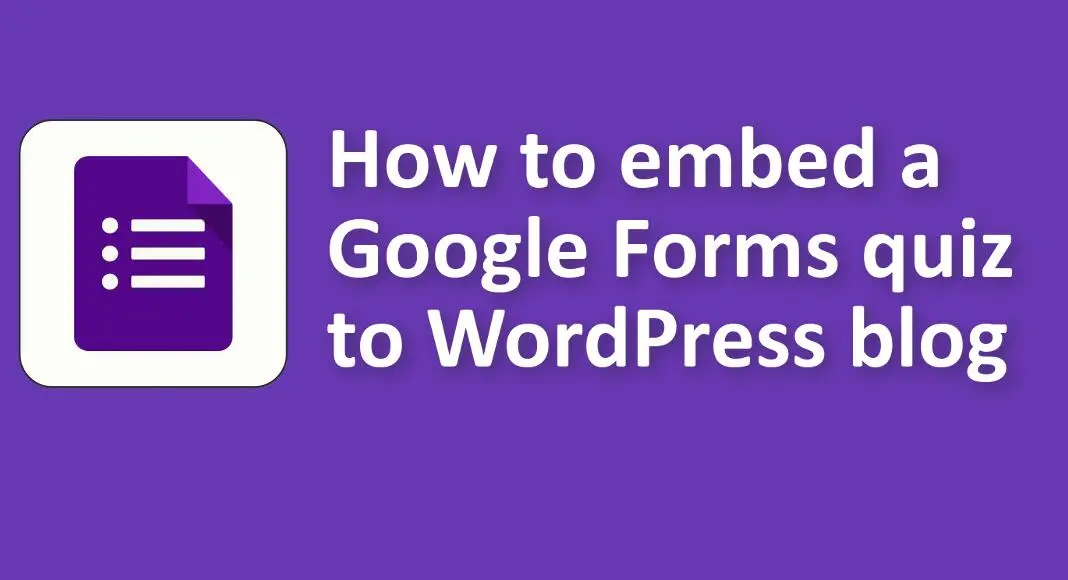
Hoe een Google Forms-quiz insluiten in een WordPress-blog?
Het insluiten van een Google-formulier (inclusief quizzen) in een WordPress-blogpost of -pagina is een eenvoudig proces. Hier is een stapsgewijze handleiding:
1. Maak/bereid uw Google-formulierquiz voor:
• Zorg ervoor dat uw Google Form-quiz klaar is om te worden gedeeld.
2. Haal de insluitcode op:
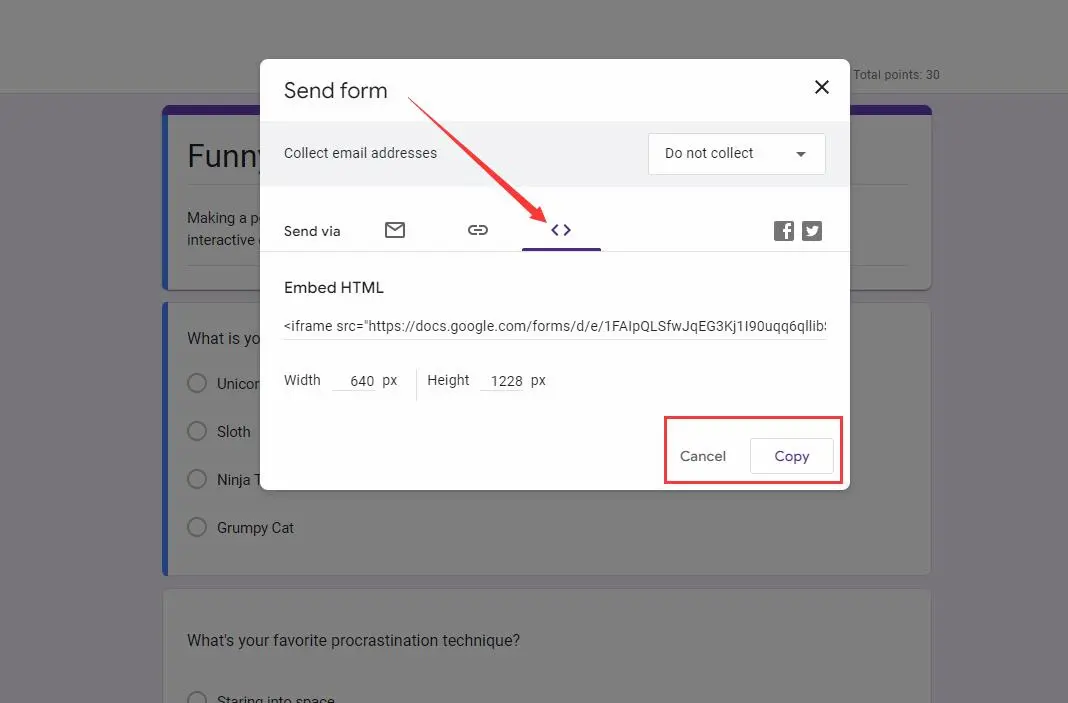
• Open uw Google-formulier.
• Klik op de knop 'Verzenden' in de rechterbovenhoek.
• Kies in het pop-upvenster de optie '<> Embedden'.
• Pas indien nodig de breedte en hoogte aan en klik vervolgens op de knop 'Kopiëren' om de insluitcode te kopiëren.
3. Insluiten in WordPress:

• Klassieke editor gebruiken:
1. Maak een nieuw bericht of bewerk een bestaand bericht/pagina.
2. Schakel over naar de weergave 'Tekst' (in plaats van de weergave 'Visueel').
3. Plak de gekopieerde insluitcode op de plek waar u het Google-formulier wilt laten verschijnen.
4. Publiceer of update het bericht/de pagina.
• Gutenberg (Blok) Editor gebruiken:
1. Maak een nieuw bericht of bewerk een bestaand bericht.
2. Klik op het '+' icoon om een nieuw blok toe te voegen.
3. Zoek het blok 'Aangepaste HTML' en voeg het toe.
4. Plak de gekopieerde insluitcode in dit blok.
5. Publiceer of update het bericht/de pagina.
4. Styling aanpassen (optioneel):
• Als het formulier er niet goed uitziet (bijvoorbeeld te breed of te smal), moet u mogelijk de breedte- en hoogtewaarden in de insluitcode aanpassen.
• Als alternatief kunnen sommige WordPress-thema's hun eigen stijlaanpassingen voor iframes bevatten, wat van invloed kan zijn op de manier waarop het ingesloten formulier wordt weergegeven. In dergelijke gevallen kan een aangepaste CSS nodig zijn.
5. Test uw ingebedde formulier:
• Zodra het formulier is ingesloten en het bericht/de pagina is gepubliceerd, gaat u naar de livepagina om te controleren of het formulier correct wordt geladen.
• Het is ook een goed idee om een testantwoord in te dienen om er zeker van te zijn dat het formulier naar verwachting werkt.
Waarom een insluitbare online quiz maken met OnlineExamMaker?
OnlineExamMaker is een innovatief online beoordelings- en quizplatform dat is ontworpen om het proces van het maken en leveren van interactieve quizzen, tests en enquêtes te vereenvoudigen. Met zijn gebruiksvriendelijke interface en uitgebreide functies stelt OnlineExamMaker docenten, trainers en organisaties in staat om responsieve online quizzen te maken die eenvoudig in de WordPress-website kunnen worden ingevoegd.
Belangrijkste kenmerken
Insluiten in website: Kopieer en voeg eenvoudig een paar regels insluitcodes in om uw online examens op uw website of WordPress-blog weer te geven.
Welkomstscherm: Het welkomstscherm is een plaats waar u vóór het examen bedrijfsinformatie, testintroductie en testreglementen aan kandidaten kunt weergeven.
Vragenpool: Creëer een vragenpool via de vragenbank en geef aan hoeveel vragen u willekeurig uit deze vragen wilt selecteren.
Creëer uw volgende quiz/examen met OnlineExamMaker
Hoe maak je een quiz voor WordPress met OnlineExamMaker?
Stap 1: Maak een account aan in OnlineExamMaker >
Stap 2: Maak een nieuwe quiz

Maak uw examen door op de knop "Nieuw examen" te drukken en vul vervolgens de quizinformatie in.
Stap 3: Quizinstellingen configureren

Personaliseer de quizinstellingen en bekijk een voorbeeld van de quiz online.
Stap 4: Publiceren en insluiten

Zodra uw quiz is vrijgegeven, ontvangt u een QR-code of link, die u kunt delen. U kunt de insluitcode in het pop-upvenster kopiëren en de code rechtstreeks op uw WordPress-website plakken.